Przesyłanie filmów do YouTube to świetny sposób na udostępnianie treści. Jeśli jednak masz dysk DVD, który chcesz przesłać DVD do YouTube, musisz najpierw przekonwertować go na zgodny format cyfrowy. Konwertowanie DVD na YouTube może być trudne, jeśli nie znasz tego procesu, ale jest to łatwiejsze, niż mogłoby się wydawać. W tym artykule dowiesz się, jak przekonwertować DVD na YouTube w kilku prostych krokach, abyś mógł udostępniać swoje treści wideo światu.
Część 1: Wymagania dotyczące przesyłania do YouTube
YouTube ma określone wymagania dotyczące formatów wideo, rozdzielczości i innych specyfikacji technicznych. Więc musisz ich przestrzegać, jeśli chcesz przekonwertować DVD na filmy z YouTube. Oto najważniejsze z nich:
Format wideo: YouTube obsługuje kilka formatów, w tym MP4, AVI, WMV, MOV, MPEG, FLV, 3GP i WebM. Zaleca się jednak używanie MP4 jako najczęściej używanego i kompatybilnego formatu wideo.
Rezolucja: YouTube obsługuje rozdzielczości do 4K dla standardowych filmów i 8K dla filmów o wysokiej rozdzielczości. Aby zapewnić optymalne wrażenia podczas oglądania, zaleca się przesyłanie filmów w najwyższej możliwej rozdzielczości.
Współczynnik proporcji: Współczynnik proporcji filmu DVD do filmu w serwisie YouTube powinien wynosić 16:9 lub 4:3. Film powinien być w formacie panoramicznym lub standardowym.
Kodek wideo: YouTube zaleca używanie kodeka wideo H.264, który zapewnia wysokiej jakości wideo przy mniejszych rozmiarach plików.
Szybkość transmisji: Zalecana szybkość transmisji bitów do przesyłania filmów do YouTube wynosi od 8 Mb/s do 15 Mb/s dla wideo 1080p i od 35 Mb/s do 68 Mb/s dla wideo 4K.
Częstotliwość wyświetlania klatek: YouTube obsługuje liczbę klatek na sekundę do 60 klatek na sekundę. W celu uzyskania najlepszej jakości zalecane jest użycie tej samej liczby klatek na sekundę, co w przypadku oryginalnego materiału filmowego.
Format dźwięku: YouTube obsługuje różne formaty audio, w tym AAC, MP3 i Vorbis. Zalecany format audio to AAC z szybkością transmisji co najmniej 128 kb/s.
Długość i rozmiar wideo: Maksymalny rozmiar pliku wideo przesłanego do YouTube to 128 GB, a maksymalna długość filmu to 12 godzin. Podczas przesyłania dysków DVD do YouTube musisz upewnić się, że rozmiar i długość są zgodne z wymaganiami.
Część 2: Konwertuj DVD na kompatybilne formaty wideo na YouTube
Ponieważ wszyscy wiemy, że nie możemy bezpośrednio przesyłać płyt DVD do YouTube, musisz najpierw zgrać płyty DVD. I możesz użyć AVAide DVD Ripper. To oprogramowanie może zawierać jakość podczas zgrywania DVD. Możesz więc przesłać oryginalny film, przestrzegając wymagań YouTube.
- Kompresuj rozmiar wideo i długość cięcia dla YouTube.
- Wyprowadzaj różne formaty wideo obsługiwane przez YouTube.
- Zachowaj jakość wideo podczas zgrywania DVD.
- Dostosuj wideo za pomocą rozdzielczości, szybkości transmisji bitów i nie tylko.
Krok 1Kliknij Załaduj płytę DVD przycisk, aby zaimportować DVD do AVAide po włożeniu DVD do komputera. Możesz także kliknąć Załaduj ISO DVD lub Załaduj folder DVD przyciski do przesyłania różnych typów DVD.
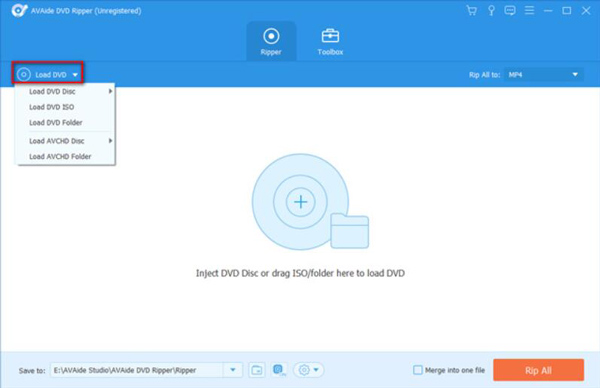
Krok 2Możesz wybrać format obsługiwany przez YouTube, klikając przycisk Format. I możesz kliknąć Ustawienia przycisk z ikoną koła zębatego, aby zmienić rozdzielczość, szybkość transmisji, kodek wideo i inne
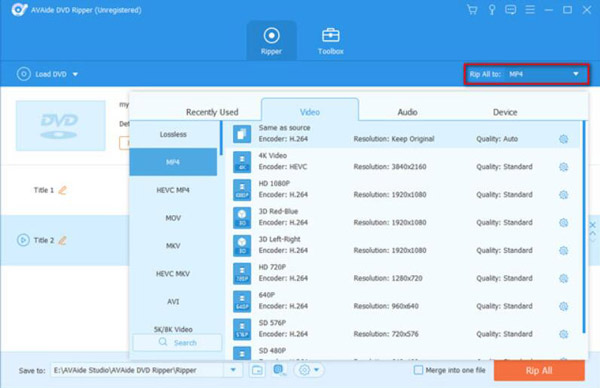
Krok 3Po wszystkich ustawieniach możesz ustawić miejsce docelowe zgranego wideo. Następnie możesz kliknąć przycisk Zgraj wszystko przycisk, aby uruchomić proces. Twoje pliki będą gotowe w ciągu kilku minut.
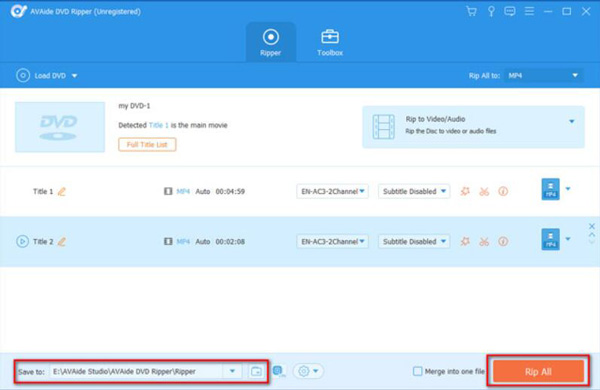
Część 3: Jak przesłać DVD Video do YouTube
Po przekonwertowaniu płyt DVD na filmy z YouTube możesz je teraz przesyłać. Warto zauważyć, że przesyłanie treści chronionych prawami autorskimi do YouTube bez pozwolenia może naruszać warunki korzystania z YouTube i może prowadzić do zamknięcia konta. Zanim to zrobisz, upewnij się, że masz prawo do przesłania treści. Możesz dowiedzieć się z części poza, aby je przesłać:
Krok 1Najpierw zaloguj się na swoje konto YouTube. A następnie kliknij Prześlij wideo przycisk od Tworzyć przycisk na górze strony.
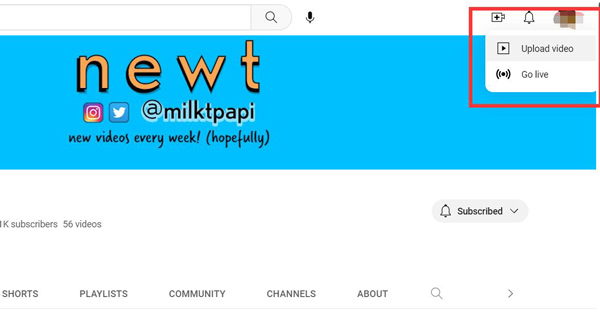
Krok 2Możesz przeciągnąć i upuścić zgrany plik wideo do okna przesyłania. Lub możesz kliknąć Wybierać przycisk, aby wybrać go z eksploratora plików komputera.
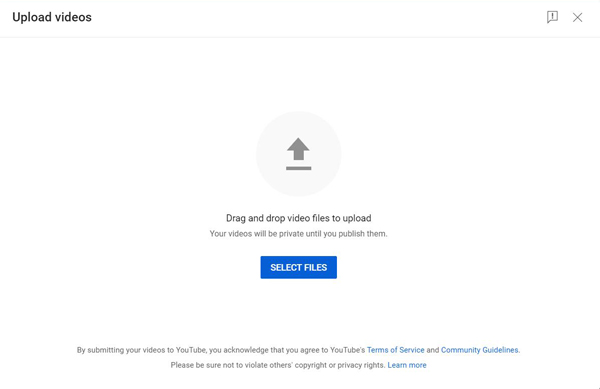
Krok 3Dodaj tytuł, opis i tagi do filmu. Wybierz ustawienia prywatności dla filmu. Kliknij Publikować przycisk, aby przesłać do YouTube.
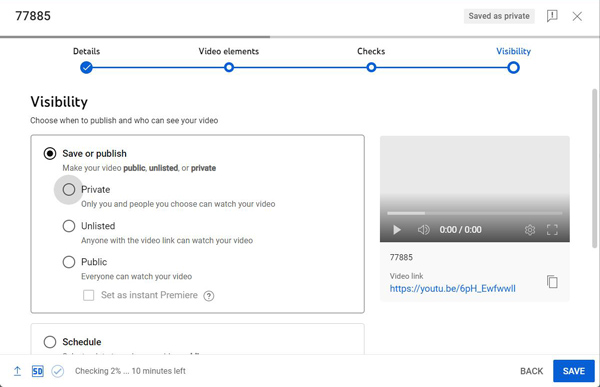
Część 4: Często zadawane pytania dotyczące DVD do YouTube
Jaki format wideo powinienem wybrać podczas zgrywania DVD na YouTube?
MP4 to szeroko obsługiwany format wideo, który jest zgodny z YouTube. Powinieneś wybrać ten format podczas zgrywania DVD, aby zapewnić maksymalną kompatybilność z YouTube.
Czy mogę przesłać do serwisu YouTube płytę DVD, która zawiera treści chronione prawami autorskimi?
Nie. Przesyłanie treści chronionych prawami autorskimi do YouTube bez pozwolenia może naruszać warunki korzystania z YouTube i może prowadzić do zamknięcia konta. Zanim to zrobisz, upewnij się, że masz prawo do przesyłania treści.
Czy mogę przesłać DVD do YouTube bez utraty jakości?
Nie. Przesłanie płyty DVD do serwisu YouTube zwykle powoduje pewną utratę jakości z powodu kompresji. Możesz jednak zminimalizować utratę jakości, wybierając format wideo wysokiej jakości podczas zgrywania DVD. Lub możesz się uczyć jak skalować DVD i prześlij film na YouTube w najwyższej możliwej rozdzielczości.
Podsumowując, konwersja a DVD do YouTube to prosty proces wymagający cierpliwości i odpowiednich narzędzi. Wykonując czynności opisane w tym artykule, możesz łatwo wyodrębnić zawartość wideo z dysku DVD i przekonwertować dysk DVD na format zgodny z YouTube za pomocą programu AVAide DVD Ripper jako najlepszy twórca filmów na YouTube. A następnie możesz przesłać go na platformę, aby świat mógł go zobaczyć. Pamiętaj, aby przestrzegać wymagań dotyczących filmów z YouTube podczas konwersji DVD za pomocą AVAide DVD Ripper. Dzięki tym wskazówkom jesteś na dobrej drodze do udostępniania DVD w serwisie YouTube szerszemu gronu odbiorców.
Najbardziej wszechstronny konwerter multimediów do konwersji wideo i audio oraz DVD bez utraty jakości.



 Bezpieczne pobieranie
Bezpieczne pobieranie


